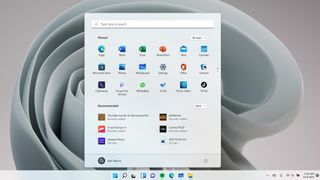Windows 11은 Windows 7 이상을 사용하는 모든 사용자를 위한 무료 업데이트로 10월 5일에 출시되었습니다. PC가 Microsoft의 최소 Windows 11 설치 요구 사항을 충족하는 한 새 운영 체제를 사용해 볼 수 있습니다. Windows 11에는 새로운 인터페이스와 기능이 있지만 혁신이 아니라 개선에 가깝습니다 .
현재 Windows 11이 완전히 필요한 것은 아니지만 호기심이 많은 사람들을 위해 시도해 볼 가치가 있습니다. 시간이 지남에 따라 더 좋아질 것이 확실한 견고한 운영 체제입니다.
Microsoft는 현재 Windows 11을 설치하기 위한 세 가지 옵션이 있습니다. Windows 11로 업데이트하는 가장 쉬운 방법이자 대부분의 사용자에게 권장하는 설치 도우미 옵션을 이 문서에서 자세히 설명하겠습니다. 아래 단계를 따르기만 하면 Windows 11이 무엇인지 곧 알게 될 것입니다.
업그레이드한 후 Windows 11 속도를 높이는 방법 에 대한 가이드를 살펴보세요 .
Windows 11 다운로드 및 설치 방법: PC에서 Windows 11을 실행할 수 있는지 확인
1. Microsoft의 PC Health Check 앱 (새 탭에서 열림) 을 다운로드하고 실행하여 PC가 Microsoft의 기본 요구 사항을 충족하는지 확인합니다.
PC의 마더보드에 TPM( 신뢰할 수 있는 프로그램 모듈 ) 2.0이 없기 때문에 일부 사용자는 Windows 11을 설치하지 못할 수 있습니다 . 이것이 이전 PC에서 Windows 11을 실행할 수 없는 이유였습니다 . PC에 TPM 2.0이 있더라도 활성화되지 않을 수 있습니다. PC에서 TPM을 활성화하는 방법을 알아보려면 사용 방법 가이드를 읽어보세요.
시스템을 외부 스토리지 드라이브나 클라우드 서버에 백업하는 것도 좋은 생각입니다. 저는 Microsoft의 OneDrive를 사용했지만 다른 온라인 클라우드 백업 서비스를 자유롭게 사용할 수 있습니다 .
(무엇을 하든 타사에서 Windows 11 설치 파일을 가져오지 마십시오. 일부 가짜 Windows 11 설치 프로그램은 실제로 맬웨어입니다 .)
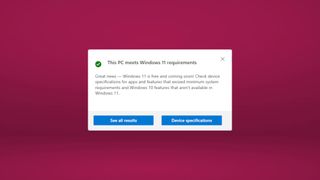
2. Microsoft에서 Windows 11 설치 도우미를 다운로드합니다. 위에서 언급했듯이 Microsoft는 Windows 11을 설치하는 여러 가지 방법을 제공하며 도우미를 사용하는 것이 가장 간단한 옵션입니다. Microsoft의 Windows 11 다운로드 페이지 (새 탭에서 열림) 로 이동하여 Windows 11 설치 도우미를 선택 합니다 .
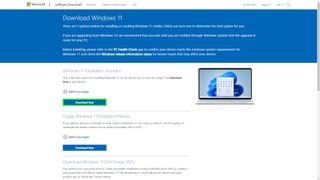
3. .exe 파일을 열고 화면의 지시를 따릅니다. 그런 다음 EULA(최종 사용자 라이센스 계약)에 동의하여 설치 프로세스를 시작하십시오.
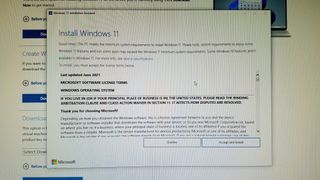
4. Windows 11이 설치될 때까지 기다립니다. 최대 몇 시간이 걸릴 수 있습니다. Squid Game을 따라잡거나 설치가 완료될 때까지 기다리는 동안 Metroid Dread를 계속 플레이 하세요.
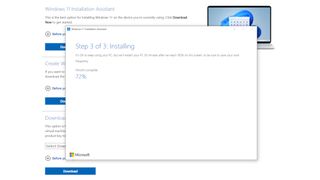
5. 후속 지시를 따르고 Windows 11을 즐기기 시작합니다 .
설치가 완료되면 업데이트 전에 두었던 동일한 위치에서 모든 파일과 응용 프로그램을 찾을 수 있습니다. 일부는 새로운 모양을 자랑할 수 있지만(앱과 폴더의 둥근 모서리가 멋져 보이지 않습니까?) 모든 것이 기억하는 대로 작동해야 합니다. Windows 11을 사용할 때 자신의 머슬 메모리와 싸워야 할 수도 있지만(시작 메뉴를 선택하기 위해 마우스를 왼쪽으로 끌지 않는 것이 어렵습니다) 머지않아 프로처럼 새로운 운영 체제를 통해 타오르는 시간이 될 것입니다. .